Så här sorterar du Mac-mappar på toppen av filer (Windows-stil)

Växla till ett nytt operativsystem och det finns all sorts liten skillnad att vänja sig på. Det sätt på vilket MacOS sorterar mappar och filer är en av de sakerna för att migrera Windows-användare.
Båda operativsystemen sorterar filer alfabetiskt med en nyckelfaktor: Windows lägger mappar högst upp i listan och visar sedan filer medan MacOS blandar filer och mappar tillsammans i alfabetisk ordning. Fram till nyligen var det enda sättet att ändra detta påbörjade avstängning av System Idenentity Protection och modifiera Finder.
RELATED: De bästa nya funktionerna i MacOS Sierra (och hur man använder dem)
Ej längre. Bland de många nya funktionerna i MacOS Sierra är en ödmjuk kryssruta i Finder-inställningarna som, när de klickar, skiljer mappar från filer, precis som det fungerar i Windows och Linux-system.
För att starta, starta Finder. Fortsätt sedan till Finder> Inställningar i menyraden.
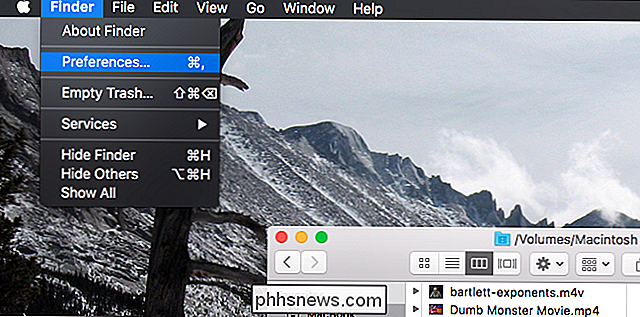
Detta kommer att ge alternativen. Se till att "Håll mappar överst när sortering med namn" är markerad.
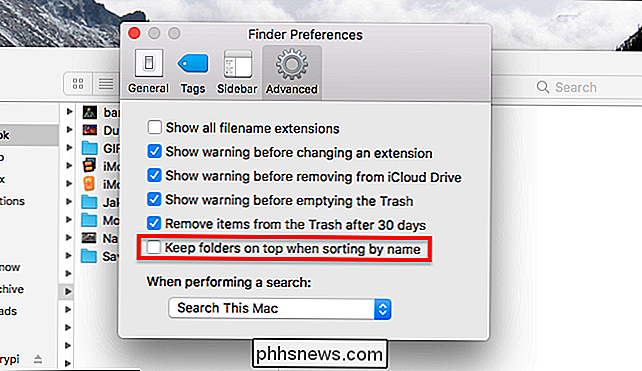
Precis som så kommer dina filer att sorteras med mappar på toppen.
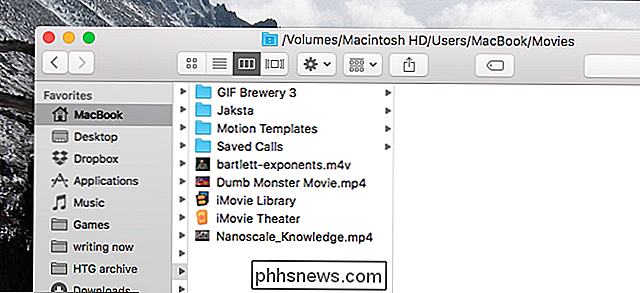
Det här är mycket lättare än det var före Sierra. Det är inte precis en innovativ ny funktion, men det kommer att göra livet lite enklare för switchare, eller den som föredrar det när mappar sorteras separat från andra dokument.

Varför har jag IPv4 och IPv6-offentliga adresser tilldelade mitt hemnätverk?
Medan du förväntar dig att ha en IPv4-adress tilldelad din plats, kan du bli förvånad att hitta en IPv6-adress tilldelad till dig också. Varför skulle båda typerna tilldelas till dig samtidigt? Dagens SuperUser Q & A-post har svaret på en nyfiken läsarens fråga. Dagens Frågor och svar-session kommer till vår tjänst med SuperUser-en indelning av Stack Exchange, en community-driven gruppering av Q & A-webbplatser.

Så här ställer du in och använder Open365, ett alternativ för Open Source till Office 365
Om du använder programmet LibreOffice, kommer du gärna att lära dig om Open365. Precis som LibreOffice är det fria, öppna källalternativet till Microsoft Office, är Open365 den fria motsvarigheten till det molnbaserade Office 365. Open365, för närvarande i beta, fungerar mycket som Office 365. Det låter dig redigera dokument, som .



